Utiliser la puissance de la vidéo personnalisée pour prospecter
Les points clés que vous allez apprendre :
Comment créer une vidéo personnalisée avec ClarkUp ?

Depuis l’extension ClarkUp, dans le menu du bas, rendez-vous dans la rubrique “Video Recording”.
Une fois sur cette dernière, trois options s’offrent à vous :
Procéder à l’enregistrement de votre écran en même temps que votre Webcam est activée.
=> à privilégier dans le cadre d’une vidéo personnalisée, car cela vous permet de montrer un élément que vous pouvez expliquer à l’oral.
Réaliser un enregistrement de votre écran.
Activation uniquement de votre webcam. Cette option permet d’humaniser le message que vous souhaitez transmettre.
Plusieurs modèles de vidéos (prospection à froid, à chaud et suivi de rendez-vous) vous seront offerts dans votre espace membre ClarkUp afin de vous accompagner dans vos premiers pas.
Une fois l'enregistrement terminé, sur votre espace membre ClarkUp, vous aurez le plaisir de découvrir un onglet dédié “Vidéos” où vous retrouverez les vidéos enregistrées.
Sur cet espace, vous aurez la possibilité de :
Voyons ensemble plus en détails c’est trois éléments :

1. La personnalisation de la page
Lorsque vous cliquez sur la vidéo à personnaliser, vous allez retrouver un encart sur la partie gauche vous permettant d’ajouter :
2. La création d’un lien pour partager à un lead
Pour vous permettre de suivre les statistiques de lecture de la vidéo sur un lead donné, vous avez une option qui vous permet de “Lier la vidéo à un lead” en le recherchant dans votre base de leads ClarkUp.
Cette option est d’autant plus avantageuse car elle permettra de personnaliser vos échanges futurs avec ce lead.
Par exemple, s’il n’a pas lu votre vidéo, vous pourrez le relancer sur ce sujet ou bien encore s’il l’a lu vous pourrez lui envoyer un message pour poursuivre vos échanges.


3. Les statistiques disponibles sur la vidéo
Une fois la vidéo envoyée au lead avec l’URL personnalisée, vous pourrez suivre différentes statistiques :
Vous retrouverez ces statistiques sous la vidéo, dans la fiche du lead au sein de l’onglet “Vidéos”. Enfin, un icône apparaîtra à côté du nom du lead dans la vue "Pipelines".
ClarkUp vous donne toutes les clés pour vous permettre de réaliser des vidéos personnalisées en quelques clics.
Et surtout, pour faciliter votre prospection en l’humanisant et en permettant de retrouver, au sein d’un même espace, les statistiques de suivi de vos vidéos.